如何在word文档中画点?在单词中画点的两种方法
我们有时在单词中使用点,所以我们需要画它。所以word本身没有画点的工具,那我们怎么实现呢?让我们一起学习!
软件名称:Word2003绿色精简版(仅word 15M)软件大小:15.6MB更新时间:2013-03-15立即下载方法1:
1.执行“插入”菜单中的“符号”命令;
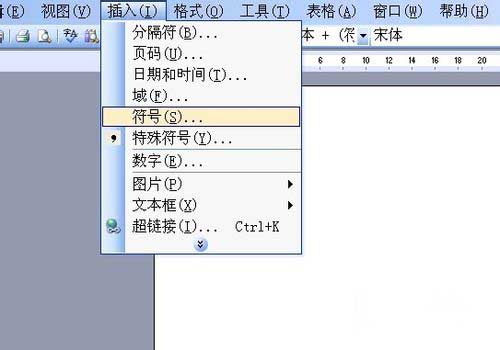
2.在打开的符号对话框中找到符号选项卡,并在字体中找到“拉丁文本”。拖动右边的下拉滚动条,仔细查找点,如下图。
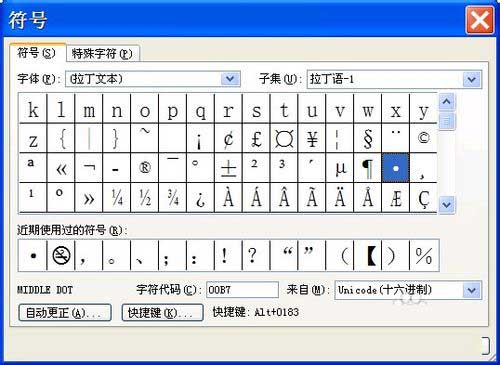
3.单击“插入”按钮,圆点将被插入空白区域。我们可以通过选择点并在字体大小中输入数字来设置点的大小。下图
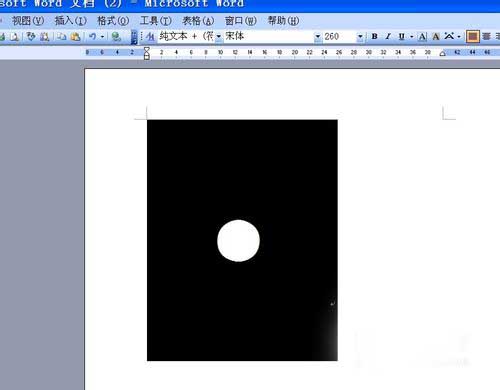
方法2:
画图方法我们说word中没有画点的专用工具,但是可以用其他的方法来画,我们用画圆的方法来代替。我们说word里没有画点的专用工具,但是可以用其他的方法画点,用画圆的方法代替。
单击绘图工具栏中的椭圆工具,并按住键盘上的shift键绘制一个圆。
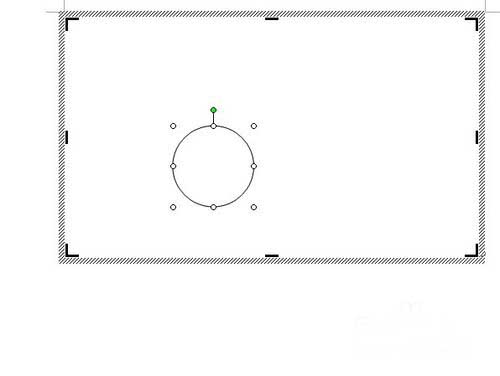
3.选择图形,右键单击,在弹出菜单中找到“设置自选图形格式”;
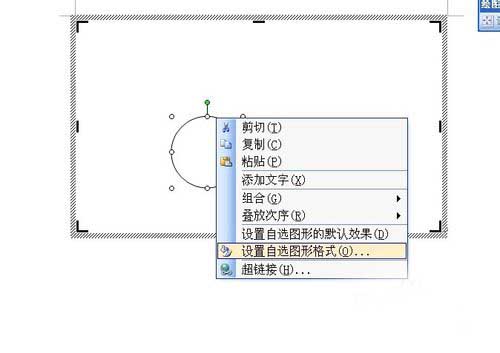
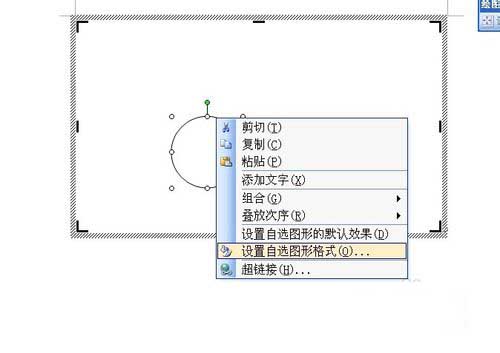
4.在弹出对话框中找到“颜色和线条”选项卡。我们选择黑色作为填充颜色,不选择任何颜色作为线条颜色。设置后,我们会找到大小选项卡,并设置我们的点的大小。

介绍了以上两种在word中画点的方法。操作非常简单。可以按照以上步骤操作。希望这篇文章对你有所帮助!
版权声明:如何在word文档中画点?在单词中画点的两种方法是由宝哥软件园云端程序自动收集整理而来。如果本文侵犯了你的权益,请联系本站底部QQ或者邮箱删除。

















